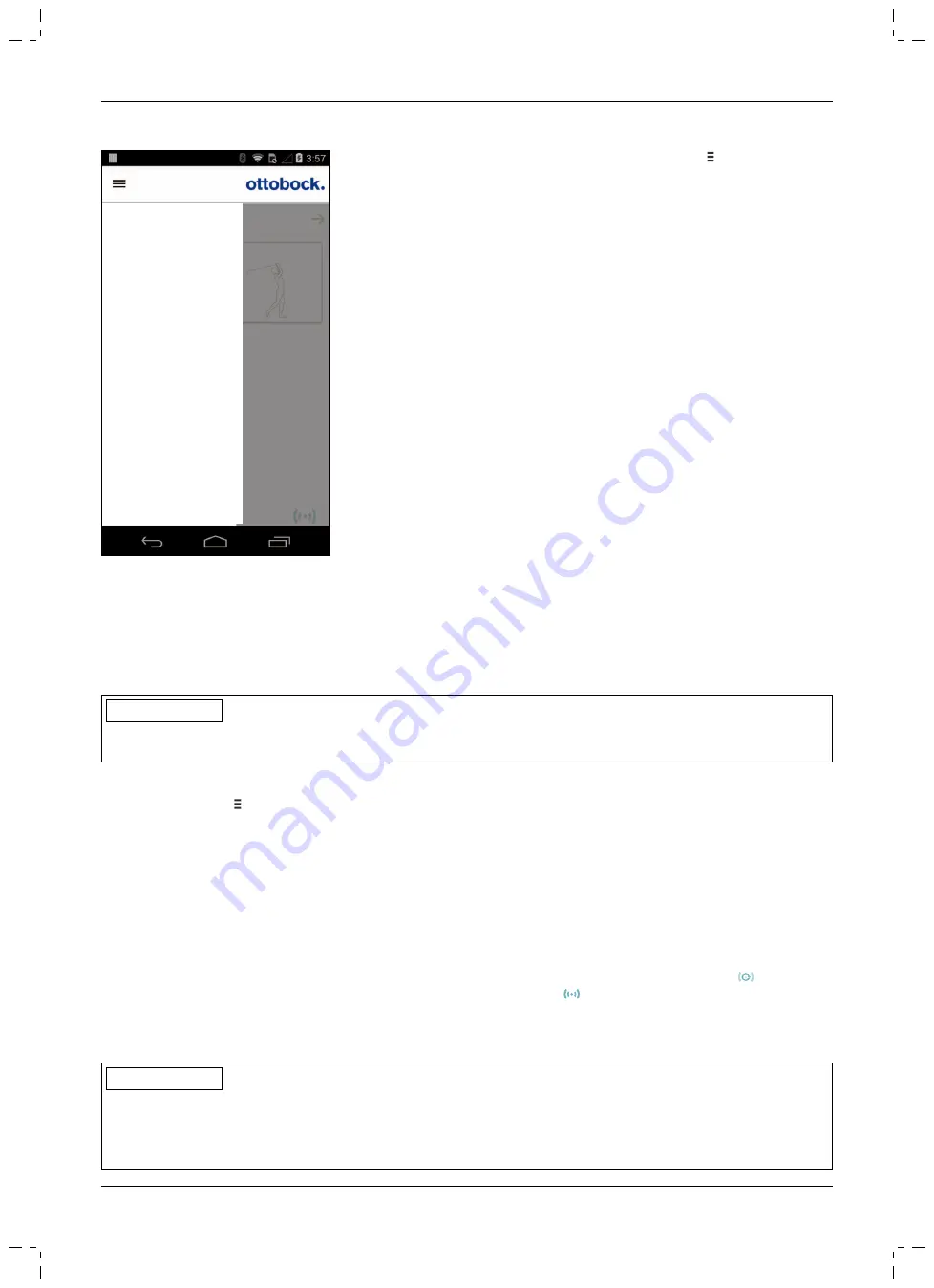
8.2.1 Menú de navegación de la aplicación Cockpit
Cambiar
2. Golf
Producto
MyModes
Funciones
Altura de talón
Estado
General
Gestionar componentes
Aviso legal/Información
Opciones
El menú de navegación se muestra pulsando el símbolo en los menús. En
este menú se pueden realizar ajustes adicionales del componente conecta
do.
Producto
Nombre del componente conectado
MyModes
Vuelta al menú principal para cambiar el MyMode
Altura de talón
Ajuste de la altura de tacón (véase la página 186)
Funciones
Acceder a las funciones adicionales del componente (p. ej., desactivar
Bluetooth) (véase la página 194)
Opciones
Modificar la configuración del modo seleccionado (véase la página 191)
Estado
Consultar el estado del componente conectado (véase la página 194)
Gestionar componentes
Agregar o eliminar componentes (véase la página 184)
Aviso legal/Información
Mostrar la información/el aviso legal de la aplicación Cockpit
8.3 Gestión de componentes
En esta aplicación se pueden memorizar conexiones con hasta un máximo de cuatro componentes distintos. Sin
embargo, un componente tan solo puede estar conectado cada vez a un terminal móvil.
INFORMACIÓN
Antes de establecer la conexión, observe los puntos del capítulo "Primera conexión entre la aplicación Cockpit y
el componente" (véase la página 182).
8.3.1 Agregar componente
1) Pulse el símbolo en el menú principal.
→
Se abrirá el menú de navegación.
2) Pulse la opción "
Gestionar componentes
" en el menú de navegación.
3) Mantenga la prótesis con la planta del pie hacia arriba o enchufe y desenchufe de nuevo el cargador para acti
var la detección (visibilidad) de la conexión de Bluetooth durante 2 minutos.
4) Pulse el botón "
+
".
→
Se abre el asistente de conexión que le guiará a través del establecimiento de la conexión.
5) Siga las demás instrucciones que aparecen en la pantalla.
6) La conexión con el componente se establecerá una vez introducido el PIN de Bluetooth.
→
Durante el establecimiento de la conexión suenan 3 señales acústicas, y aparece el símbolo
.
Cuando se haya establecido la conexión, se mostrará el símbolo
.
→
Una vez que la conexión se ha establecido satisfactoriamente, se leen los datos del componente. Esto pue
de durar hasta un minuto.
A continuación aparecerá el menú principal con el nombre del componente conectado.
INFORMACIÓN
En caso de no poder establecer una conexión con un componente, proceda como se indica a continuación:
►
En caso de estar memorizado, elimine el componente en la aplicación Cockpit (véase el capítulo 'Eliminar
componente')
►
Vuelva a agregar el componente en la aplicación Cockpit (véase el capítulo 'Agregar componente')
184
Aplicación Cockpit
1B1-2=* Meridium
Summary of Contents for 1B1-2 Meridium
Page 2: ...2 1B1 2 Meridium...
Page 42: ...42 1B1 2 Meridium...
Page 82: ...82 1B1 2 Meridium...
Page 284: ...284 1B1 2 Meridium...
Page 396: ...396 1B1 2 Meridium...
Page 434: ...434 1B1 2 Meridium...
Page 664: ...664 1B1 2 Meridium...
Page 669: ...m kg 2 3 24 25 26 29 100 125 3 3 3 4 3 5 Ottobock 4 4 1 4 2 1 2 4 3 669 1B1 2 Meridium...
Page 670: ...Ottobock Ottobock Ottobock Ottobock 670 1B1 2 Meridium...
Page 671: ...Ottobock 677 677 Ottobock DermaClean 453H10 1 N 671 1B1 2 Meridium...
Page 672: ...Ottobock 4 4 Ottobock 4 5 697 672 1B1 2 Meridium...
Page 673: ...Ottobock 4 6 668 668 677 677 Bluetooth Ottobock 673 1B1 2 Meridium...
Page 674: ...4 7 Bluetooth WLAN 30 697 674 1B1 2 Meridium...
Page 675: ...4 8 MyMode 675 1B1 2 Meridium...
Page 676: ...4 9 701 Ottobock Ottobock 701 Ottobock 4 10 Cockpit MyMode Cockpit 676 1B1 2 Meridium...
Page 687: ...9 1 2 Cockpit 2 y odes 1 2 3 4 5 9 2 1 9 2 1 690 9 2 2 687 1B1 2 Meridium...
Page 688: ...9 2 3 1 2 3 690 9 2 4 1 2 3 4 9 2 5 9 2 6 1 2 3 4 5 688 1B1 2 Meridium...
Page 689: ...9 2 6 1 693 9 2 7 9 2 8 9 2 9 9 2 10 690 689 1B1 2 Meridium...
Page 696: ...10 10 1 0 701 1 10 2 10 3 701 Ottobock 10 4 5 11 1 2 3 12 24 700 696 1B1 2 Meridium...
Page 702: ...30 1 1 3 5 Ottobock Ottobock Ottobock Ottobock 702 1B1 2 Meridium...
Page 711: ...3 4 3 5 4 4 1 4 2 1 1 2 4 3 AC AC 711 1B1 2 Meridium...
Page 712: ...Ottobock Ottobock 712 1B1 2 Meridium...
Page 713: ...718 718 453H10 1 N Ottobock 4 4 713 1B1 2 Meridium...
Page 714: ...4 5 AC 735 4 6 710 710 718 718 714 1B1 2 Meridium...
Page 715: ...4 7 WiFi 30 cm MRI MRT MRI 735 715 1B1 2 Meridium...
Page 717: ...738 4 10 MyMode MyMode MyMode Apple App Store Google Play Store 717 1B1 2 Meridium...
Page 725: ...8 3 1 1 2 3 2 4 5 6 PIN 3 1 2 8 3 2 1 2 3 Edit 4 8 3 3 1 1 OK OK 9 9 1 735 725 1B1 2 Meridium...
Page 726: ...9 1 1 1 2 3 3 4 5 9 1 2 2 1 2 3 4 5 9 2 1 9 2 1 729 726 1B1 2 Meridium...
Page 727: ...9 2 2 9 2 3 1 2 3 729 9 2 4 1 2 3 4 9 2 5 9 2 6 1 2 3 727 1B1 2 Meridium...
Page 728: ...4 5 9 2 6 1 732 9 2 7 9 2 8 9 2 9 9 2 10 729 728 1B1 2 Meridium...
Page 729: ...9 2 11 9 2 12 2 9 3 1 732 9 3 1 2 733 Volume 0 731 729 1B1 2 Meridium...
Page 731: ...2 1 3 2 4 3 4 5 2 9 3 4 1 1 Volume 0 731 1 2 3 5 3 4 9 4 2 731 1B1 2 Meridium...
Page 747: ...4 4 1 4 2 1 2 4 3 747 1B1 2 Meridium...
Page 748: ...Ottobock Ottobock Ottobock 753 753 Ottobock DermaClean 453H10 1 N 748 1B1 2 Meridium...
Page 749: ...Ottobock 4 4 4 5 769 749 1B1 2 Meridium...
Page 750: ...4 6 746 746 753 753 Ottobock 4 7 30 cm 750 1B1 2 Meridium...
Page 751: ...MRT MRI 769 4 8 751 1B1 2 Meridium...
Page 752: ...MyMode 4 9 772 772 4 10 Cockpit MyMode Cockpit 752 1B1 2 Meridium...
Page 761: ...9 1 2 Cockpit 2 MyModes 1 2 3 4 5 9 2 1 9 2 1 763 9 2 2 761 1B1 2 Meridium...
Page 762: ...9 2 3 1 2 3 763 9 2 4 1 2 3 4 9 2 5 9 2 6 1 2 3 4 5 9 2 6 1 766 9 2 7 762 1B1 2 Meridium...















































